Müəllif:
John Pratt
Yaradılış Tarixi:
9 Fevral 2021
YeniləMə Tarixi:
1 İyul 2024
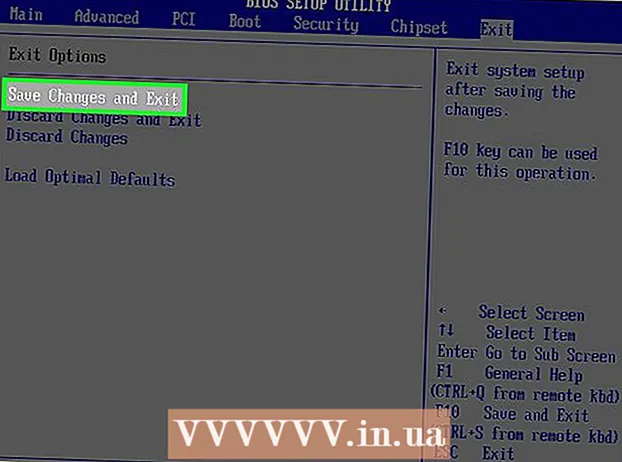
MəZmun
- Addımlamaq
- 2-nin 1-ci hissəsi: BIOS-a daxil olmaq
- 2-dən 2-ci hissə: Ayarların tənzimlənməsi
- Göstərişlər
- Xəbərdarlıqlar
Bu wikiHow, Windows kompüterinizin BIOS parametrlərinə necə daxil olmağı və dəyişdirməyi öyrədir. BIOS, tarix və vaxt kimi kompüterinizin müxtəlif cəhətlərini dəyişdirməyə imkan verən daxili seçimlər toplusudur. BIOS kompüterinizin anakartına qurulduğundan, hər BIOS söz mövzusu anakart istehsalçısından asılı olaraq bir az fərqli görünür.
Addımlamaq
2-nin 1-ci hissəsi: BIOS-a daxil olmaq
 Kompüterinizi yenidən başladın. Başlat menyusunu açın
Kompüterinizi yenidən başladın. Başlat menyusunu açın  Kompüterinizin ilk açılış ekranı görünənə qədər gözləyin. Başlanğıc ekranı görünəndə yalnız quraşdırma düyməsini basmaq üçün çox qısa müddətiniz var.
Kompüterinizin ilk açılış ekranı görünənə qədər gözləyin. Başlanğıc ekranı görünəndə yalnız quraşdırma düyməsini basmaq üçün çox qısa müddətiniz var. - Kompüter yenidən başlayanda dərhal quraşdırma düyməsini basaraq başlamaq yaxşıdır.
- Ekranın alt hissəsində qısa müddətdə "Quraşdırmaya daxil olmaq üçün [düyməsinə bas" və ya bənzər bir mətn görsən, kompüteri yenidən başladaraq yenidən cəhd etməlisən.
 Saxla Del və ya F2 BIOS-a daxil olmaq. Ekranda başqa bir düyməyə basmağınız lazım olduğunu göstərə bilər. Elədirsə, sözügedən düyməni basın.
Saxla Del və ya F2 BIOS-a daxil olmaq. Ekranda başqa bir düyməyə basmağınız lazım olduğunu göstərə bilər. Elədirsə, sözügedən düyməni basın. - Ümumiyyətlə BIOS-a daxil olmaq üçün funksiya düymələrindən birini (F1-F12) istifadə edirsiniz. Funksiya düymələri klaviaturanızın yuxarı hissəsində yerləşir, ancaq istifadə etmək lazım ola bilər FnMüvafiq funksiya düyməsinə basarkən axtarış düyməsini basıb saxlayın.
- Kompüterinizin BIOS-una daxil olmaq üçün hansı düyməni basacağınızı öyrənmək üçün kompüterinizin istifadə kitabçasını və ya kompüter markasının veb saytını yoxlaya bilərsiniz.
 BIOS-un yüklənməsini gözləyin. Doğru vaxtı düzgün düyməni basdıqdan sonra BIOS yüklənəcəkdir. Bu yalnız qısa bir müddət davam etməlidir. BIOS yükləndikdə, BIOS parametrləri menyusuna daxil olacaqsınız.
BIOS-un yüklənməsini gözləyin. Doğru vaxtı düzgün düyməni basdıqdan sonra BIOS yüklənəcəkdir. Bu yalnız qısa bir müddət davam etməlidir. BIOS yükləndikdə, BIOS parametrləri menyusuna daxil olacaqsınız.
2-dən 2-ci hissə: Ayarların tənzimlənməsi
 BIOS naviqasiyanızın necə işlədiyini anlayın. Bir siçan ilə BIOS menyularında gedə bilməzsiniz, buna görə də BIOS-u idarə etmək üçün ox düymələrini və digər düymələri istifadə etməlisiniz. Ümumiyyətlə ana ekranın sağ alt küncündə naviqasiya düymələrinin siyahısını tapa bilərsiniz.
BIOS naviqasiyanızın necə işlədiyini anlayın. Bir siçan ilə BIOS menyularında gedə bilməzsiniz, buna görə də BIOS-u idarə etmək üçün ox düymələrini və digər düymələri istifadə etməlisiniz. Ümumiyyətlə ana ekranın sağ alt küncündə naviqasiya düymələrinin siyahısını tapa bilərsiniz.  Parametrləri dəyişdirərkən diqqətli olun. Ayarların nə üçün dayandığını bildiyinizdən əmin olun. Parametrləri səhv düzəltmisinizsə, kompüteriniz və ya donanımınız düzgün işləməyə bilər.
Parametrləri dəyişdirərkən diqqətli olun. Ayarların nə üçün dayandığını bildiyinizdən əmin olun. Parametrləri səhv düzəltmisinizsə, kompüteriniz və ya donanımınız düzgün işləməyə bilər. - BIOS-a girmisinizsə və nəyi dəyişdirmək istədiyinizi bilmirsinizsə, onda heç nəyi dəyişdirməyəcəksiniz.
 Açılış qaydasını dəyişdirin. Cihazların fərqli bir qaydada açılmasını istəyirsinizsə açın Qayıq-menyu. Bu menyuda əvvəlcə kompüterin hansı cihazı işə salacağını göstərə bilərsiniz. Bir əməliyyat sistemini təmir etmək və ya quraşdırmaq üçün bir CD-ROM və ya USB çubuqdan yükləmək istəyirsinizsə bu faydalıdır.
Açılış qaydasını dəyişdirin. Cihazların fərqli bir qaydada açılmasını istəyirsinizsə açın Qayıq-menyu. Bu menyuda əvvəlcə kompüterin hansı cihazı işə salacağını göstərə bilərsiniz. Bir əməliyyat sistemini təmir etmək və ya quraşdırmaq üçün bir CD-ROM və ya USB çubuqdan yükləmək istəyirsinizsə bu faydalıdır. - Nişana getmək üçün ümumiyyətlə ox düymələrindən istifadə edirsiniz Qayıq Bunu dəyişdirmək üçün getmək.
 BIOS'unuz üçün bir parol təyin edin. Kompüterin işə düşməsi üçün düzgün daxil edilməli bir parol təyin edə bilərsiniz.
BIOS'unuz üçün bir parol təyin edin. Kompüterin işə düşməsi üçün düzgün daxil edilməli bir parol təyin edə bilərsiniz.  Tarixi və saatı dəyişdirin. BIOS'unuzdakı saat, saatın Windows-da nə vaxt göstərdiyini təyin edir. CMOS batareyasının kompüterinizə dəyişdirilməsi, çox güman ki, BIOS'unuzdakı saatı sıfırlayacaqdır.
Tarixi və saatı dəyişdirin. BIOS'unuzdakı saat, saatın Windows-da nə vaxt göstərdiyini təyin edir. CMOS batareyasının kompüterinizə dəyişdirilməsi, çox güman ki, BIOS'unuzdakı saatı sıfırlayacaqdır.  Azarkeşlərinizin sürətini və kompüterinizin gərginliyini tənzimləyin. Bu seçimlər yalnız inkişaf etmiş istifadəçilər tərəfindən tənzimlənməlidir. Bu menyuda CPU'nuzu overclock edə bilərsiniz ki, kompüteriniz daha yaxşı işləsin. Bunu yalnız kompüterinizin aparatı haqqında hər şeyi bildiyiniz təqdirdə etmək yaxşıdır.
Azarkeşlərinizin sürətini və kompüterinizin gərginliyini tənzimləyin. Bu seçimlər yalnız inkişaf etmiş istifadəçilər tərəfindən tənzimlənməlidir. Bu menyuda CPU'nuzu overclock edə bilərsiniz ki, kompüteriniz daha yaxşı işləsin. Bunu yalnız kompüterinizin aparatı haqqında hər şeyi bildiyiniz təqdirdə etmək yaxşıdır.  Dəyişiklikləri qeyd edin və BIOS-dan çıxın. Parametrləri düzəltdikdən sonra hər şeyi saxlamalı və dəyişikliklərin qüvvəyə minməsi üçün "Saxla və Çıx" düyməsinə basaraq BIOS-dan çıxmalısan. BIOS'u saxladıqdan və çıxdıqdan sonra kompüteriniz yeni parametrlərlə yenidən başlayacaq.
Dəyişiklikləri qeyd edin və BIOS-dan çıxın. Parametrləri düzəltdikdən sonra hər şeyi saxlamalı və dəyişikliklərin qüvvəyə minməsi üçün "Saxla və Çıx" düyməsinə basaraq BIOS-dan çıxmalısan. BIOS'u saxladıqdan və çıxdıqdan sonra kompüteriniz yeni parametrlərlə yenidən başlayacaq. - Dəyişikliklərinizi saxlamaq və BIOS-dan çıxmaq üçün hansı düyməni istifadə edəcəyinizi görmək üçün naviqasiya düymələrinin siyahısını yoxlayın.
Göstərişlər
- Kompüterinizin BIOS-u başqa bir kompüterin BIOS-una nisbətən xeyli az parametrlərə sahib ola bilər.
- Windows 8 və 10 ilə işləyən kompüterlərdə tez-tez BIOS-a daxil olmağı çox çətinləşdirən bir anakart var. BIOS-a girmədən əvvəl kompüterinizi bir neçə dəfə önyükləməli və bir neçə dəfə sınamalı olacaqsınız.
- Önyükləmə ardıcıllığını yoxlamaq yaxşıdır. Əməliyyat sisteminiz sabit diskinizdədirsə, əvvəlcə sabit diskin açıldığından əmin olun. Bu, açılış vaxtından bir neçə saniyəyə qənaət edir.
Xəbərdarlıqlar
- Tam olaraq nə etdiklərini bilmədiyiniz parametrləri dəyişdirməyin.
- Tənzimləndikdən sonra BIOS-u yandırmaq istəyirsinizsə, yuxarıdakı addımları sınayın YOX. Ayarları artıq düzəltmisinizsə, BIOS-u sıfırlamalısınız. BIOS'unuzu necə yenidən quracağınıza dair təlimatları burada tapa bilərsiniz.



